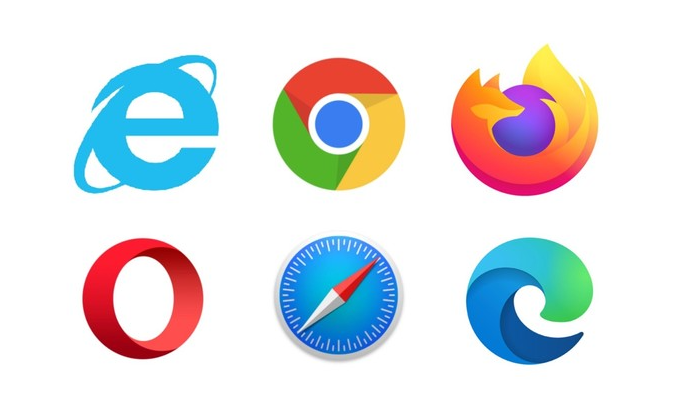谷歌浏览器打印控件怎么安装?谷歌浏览器为用户提供了网页打印的功能,方便用户能够快速将所需要的内容打印出来,不过要想在谷歌浏览器里打印页面所有内容的话,我们就需要在谷歌浏览器里安装一个打印控件,对于很多新手用户来说并不清楚如何安装打印控件。本篇文章就给大家带来谷歌浏览器快速安装打印控件步骤介绍,大家赶紧来看看了解一下吧。
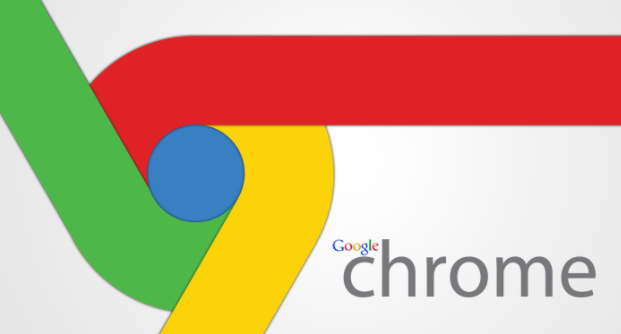
1、鼠标点击浏览器右上方的三圆点图标(如图所示)。
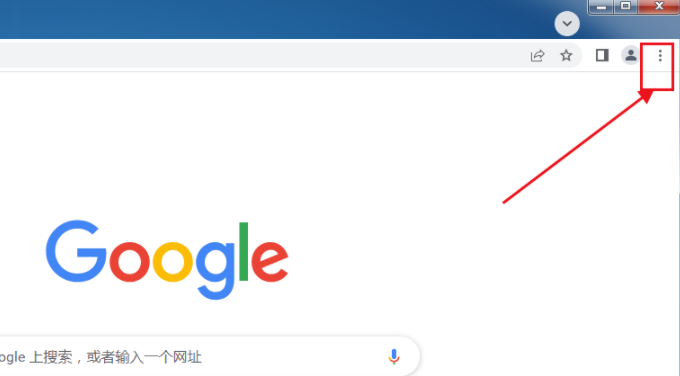
2、在出现的下拉栏中选择点击【更多工具】(如图所示)。
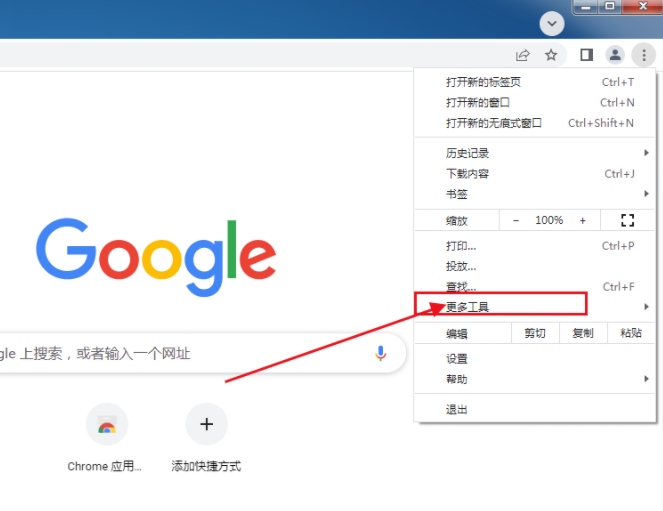
3、紧接着选择点击【扩展程序】(如图所示)。
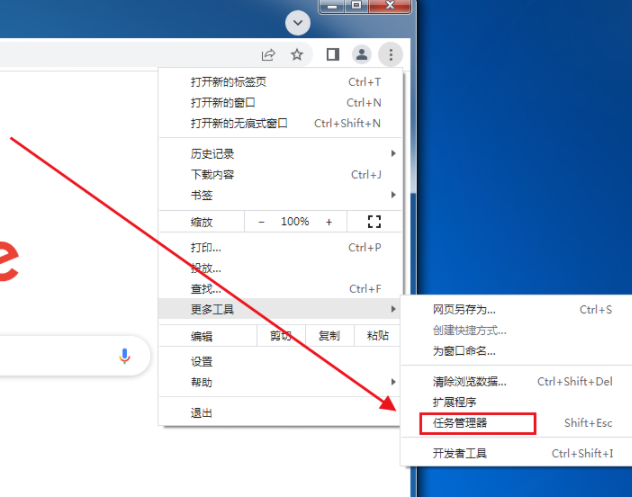
4、如果网络受到限制,在别的地方下载好插件,然后在【扩展程序】界面开启右上方的【开发者模式】(如图所示)。
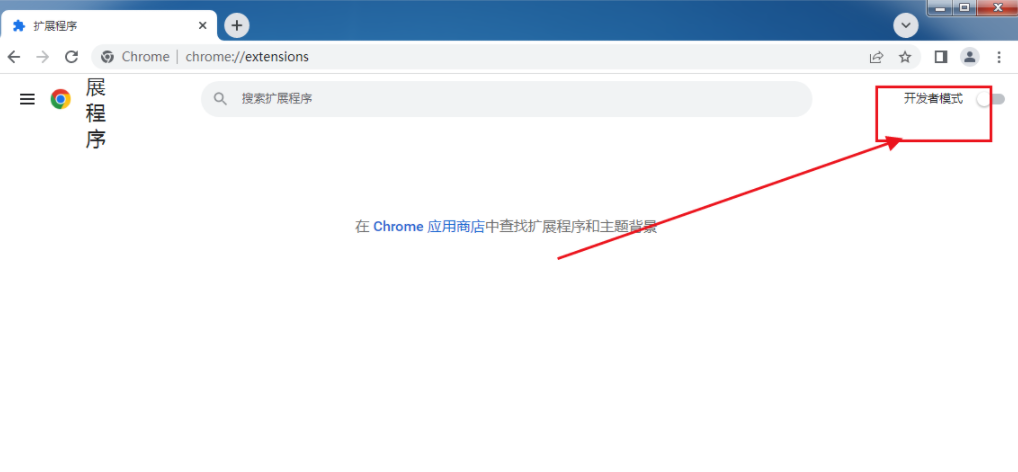
5、将插件文件拖到扩展程序中间空白位置(如图所示)。
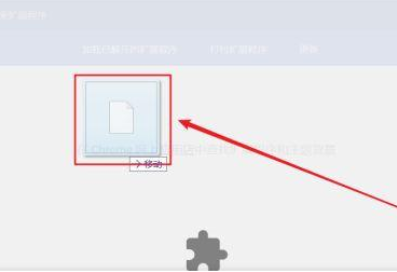
6、最后在浏览器上方点击【添加扩展程序】按钮来做最后的确认。
以上就是【谷歌浏览器打印控件怎么安装?谷歌浏览器快速安装打印控件步骤介绍】的全部内容啦,更多chrome浏览器相关教程,敬请期待下一期更新!